Handige tips voor gebruikers van de PayRoll Online kennisbank
Tip 1: Snel de kennisbank openen
We beginnen met de tip die er voor gaat zorgen dat u gemakkelijk naar de kennisbank gaat. U kunt de kennisbank prominent op uw bureaublad zetten, zodat u niet per ongeluk snel even een zoekopdracht Googled (te groot risico op niet actuele informatie). Plaats hiervoor onderstaande icoontje centraal op uw bureaublad.
Hoe het werkt:
Voor Windows machines:
- Maak het bureaublad zichtbaar en klik er met de rechtermuis toets op;
- Selecteer Nieuw > Snelkoppeling (Engels: New > Shortcut);
- Vul in bij locatie van het item: https://pro.2xplain.nl/Home/Index en druk op Volgende (Engels: Next);
- Vul in bij naam: Kennisbank 2Xplain PRO en druk op Voltooien (Engels: Finish).
Heeft de snelkoppeling niet het icoon van de Kennisbank overgenomen, dan kunt u deze zelf instellen:
Klik met de rechtermuistoets op het icoon hier rechts en selecteer Afbeelding opslaan als.. (Engels: Save picture as);
- Sla het icoon op in de map Afbeeldingen (Engels: Pictures) map of kies een andere map die u handig vind;
- Ga naar het Bureaublad, klik op de eerder gemaakte snelkoppeling met de rechtermuistoets en selecteer Eigenschappen (Engels: Properties);
- Druk op het tabblad Webdocument op de knop Ander pictogram… (Engels: Change Icon);
- Druk op de knop Bladeren… (Engels: Browse) en zoek de map (afbeeldingen of andere map als u die heeft gekozen) met het eerder opgeslagen icoon;
- Druk op de knop Ok en in het Eigenschappen scherm ook op de knop Ok. Uw snelkoppeling toont nu het Kennisbank-icoon.
Voor Apple iMacs:
- Open Safari. Klik daarvoor op het pictogram van het kompas;
- Ga naar https://pro.2xplain.nl/Home/Index;
- Klik in de adresvak en houd de muisknop ingedrukt terwijl u de url (het webadres) naar het Bureaublad sleept;
- Laat de muisknop los.
Tip 2: Ontvang mutatie-meldingen van door u
gekozen cao’s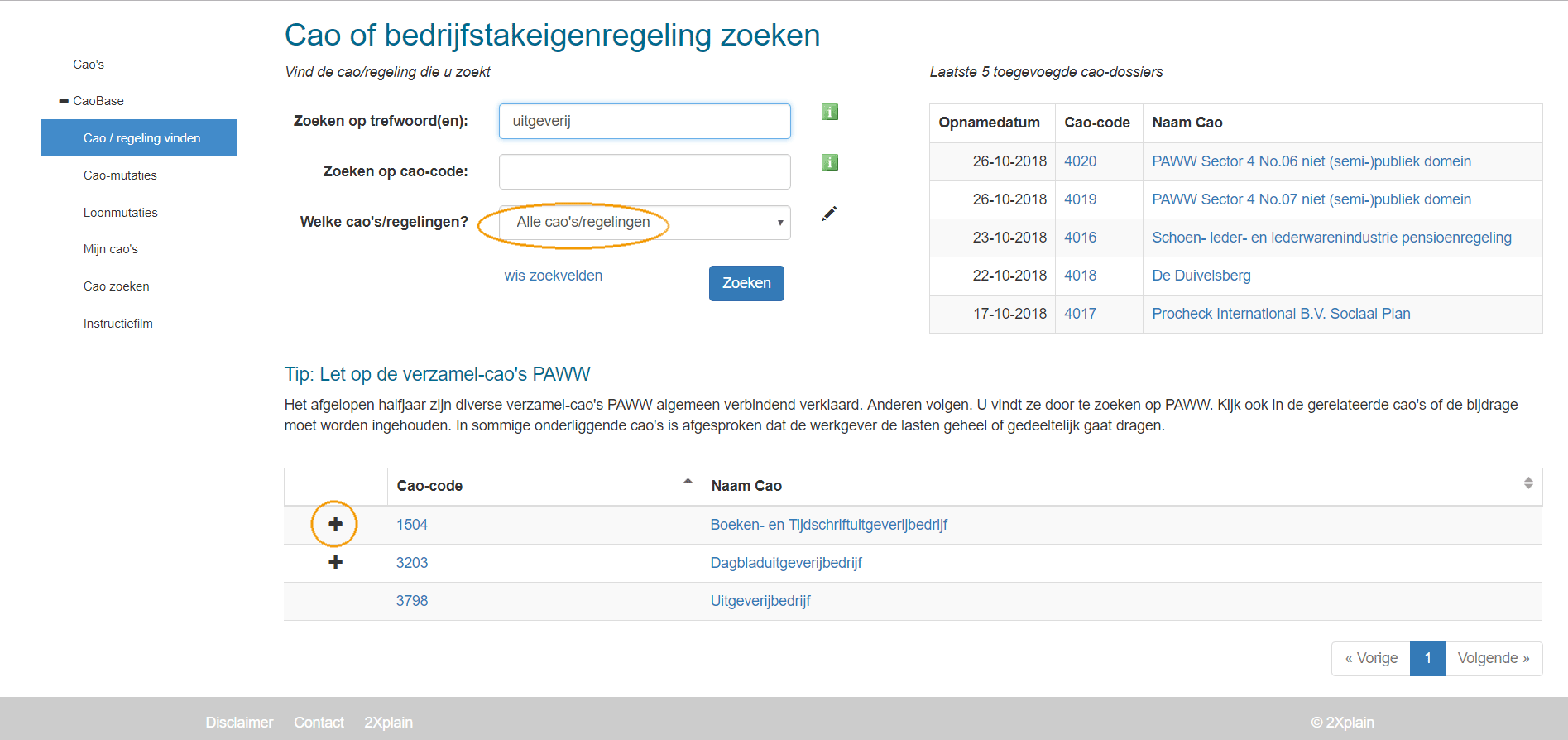
U kunt binnen de cao-module uw eigen cao-voorkeuren instellen. Dat kan heel eenvoudig door via de 4 of 5 cijfers tellende code of de naam te zoeken via ‘cao / regeling vinden’ in de linkerbalk van de module cao’s. Als u dan de cao heeft gevonden klikt u op de + die ervoor staat en vinkt u aan dat u bij mutaties een alert wilt ontvangen. Zodra er in de door u gekozen cao’s mutaties aangebracht worden ontvangt daarvan dezelfde dag nog een e-mail alert. U mag zonder extra kosten zoveel cao’s en regelingen toevoegen als u wilt. Deze eenmalige instellingsactie levert u dus heel voordeel op!
Let op: levert uw zoekactie niets op, check dan of het veld "Welke cao's/regelingen" op "Alle cao's/regelingen" staat. Standaard staat dit veld zo ingesteld dat u alleen zoekt in de cao's van uw voorkeur.
Tip 3: Tip de redactie
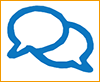
Tip 4: Hoe zat dat ook al weer in 2014?
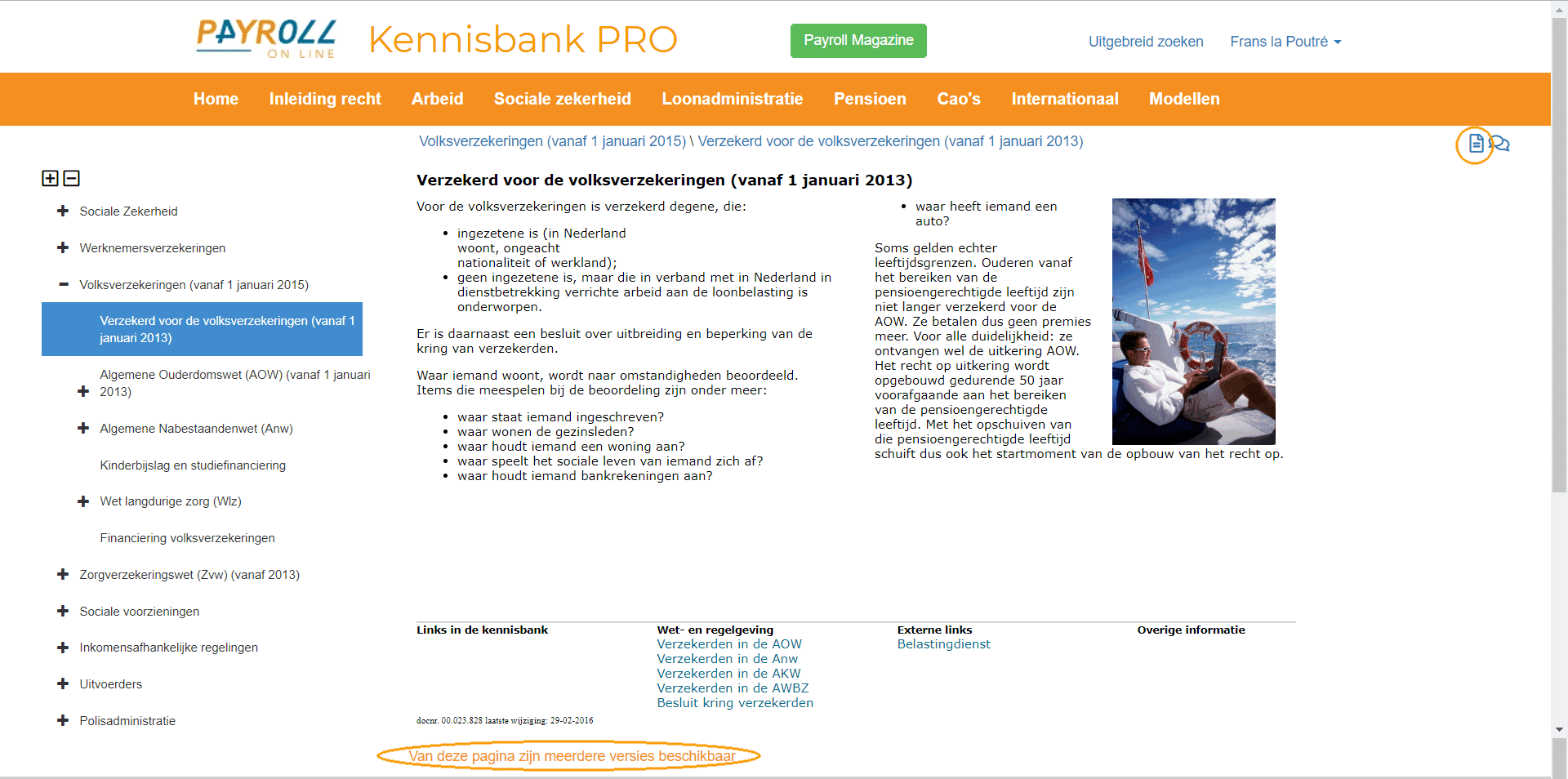
Tip 5: Niet apart inloggen voor het laatste artikel
Op de homepage staat onder de menu-zoekbalk het ‘Artikel van de week’. Hier staat dus altijd het laatste actuele redactionele artikel van PayRoll Magazine.
Tip 6: Check de datum
Payroll Magazine is een online vakblad en onderdeel van de kennisbank, maar de artikelen worden, in tegenstelling tot alle andere documenten, niet bijgewerkt. Het zijn actuele informatiebronnen op het moment van verschijnen, maar net zoals bij een papieren vakblad raken de artikelen na verloop van tijd gedateerd. Controleer bij magazine-artikelen dus altijd op welke datum het artikel is gepubliceerd. U herkent een magazine-artikel aan het “kruimelpad” boven de kop (PayRoll Magazine > etcetera. De publicatiedatum vindt u onderaan het artikel en staan ook duidelijk vermeld in de overzichtspagina van de rubrieken, bijvoorbeeld op https://pro.2xplain.nl/PayrollMag/Katern/PRM-AAN.
Tip 7: Gebruik uw favoriete zoekmethode
Zoeken is voor een kennisbank een zeer belangrijke functie, en omdat iedereen zijn eigen favoriete zoekmethode heeft kunt u op 4 manieren zoeken.
- Zoeken via de blauwe zoekbalk. U vult zoekterm(en) in en klikt op enter of het zoekloepje. U vindt de blauwe zoekbalk alleen op de home-pagina en u zoekt op deze wijze alleen op TITELS van documenten.
- Zoeken via ‘Uitgebreid zoeken’, deze functie staat rechtsboven links van uw naam. Nu krijgt u de keuze om te zoeken op ‘onderwerp (=titel document) – trefwoord (doorzoekt hele document) – module – gewijzigd na (u zoekt in documenten die na een bepaalde datum zijn gewijzigd).
- U gaat naar een bepaalde module en opent met de + de menu(sub)structuur en vindt zo uw onderwerp.
- U gaat naar een module, opent de menustructuur met de + en drukt op ‘ctrl f’ en geeft uw zoekterm in. Nu wordt de pagina doorzocht inclusief de menu items.
Tip 8: Uw gegevens inzien en wijzigen
Onder uw naam kunt u met het pijltje een menu openklappen. Daar vindt u ‘mijn cursusinformatie’. 2Xplain-cursisten vinden daar hun planning, opdrachten, uitwerkingen, et cetera.
In het uitklapmenu onder uw naam vindt u ook uw ‘gebruikersprofiel’ daar ziet u hoe uw gegevens in onze administratie staan. Als er iets niet klopt geeft dat dan even door, dan passen wij dat direct voor u aan.
Tip 10: Kies uw eigen wachtwoord
De keuze ‘wachtwoord wijzigen’, in het linker menu biedt de mogelijkheid om een eigen wachtwoord te kiezen. Een wachtwoord heeft bij ons 8 tekens met minstens 1 speciaal teken zoals hoofdletter of een van de volgende tekens: !@#$%.
Tip 11: Afmelden zonder af te sluiten
Tot nu toe kon u zich uitsluitend afmelden door uw browser af te sluiten. In de nieuwe versie kunt u uitloggen via de functie ‘Afmelden’ ook onder het pull-down menu onder uw naam. U wilt natuurlijk niet dat iemand anders zomaar in uw applicaties kan komen daarom is deze mogelijkheid toegevoegd.
Wij wensen u heel veel gebruikersgemak en -plezier en als u tips voor ons heeft, zie dan tip 3 of mail Cas Bakker.